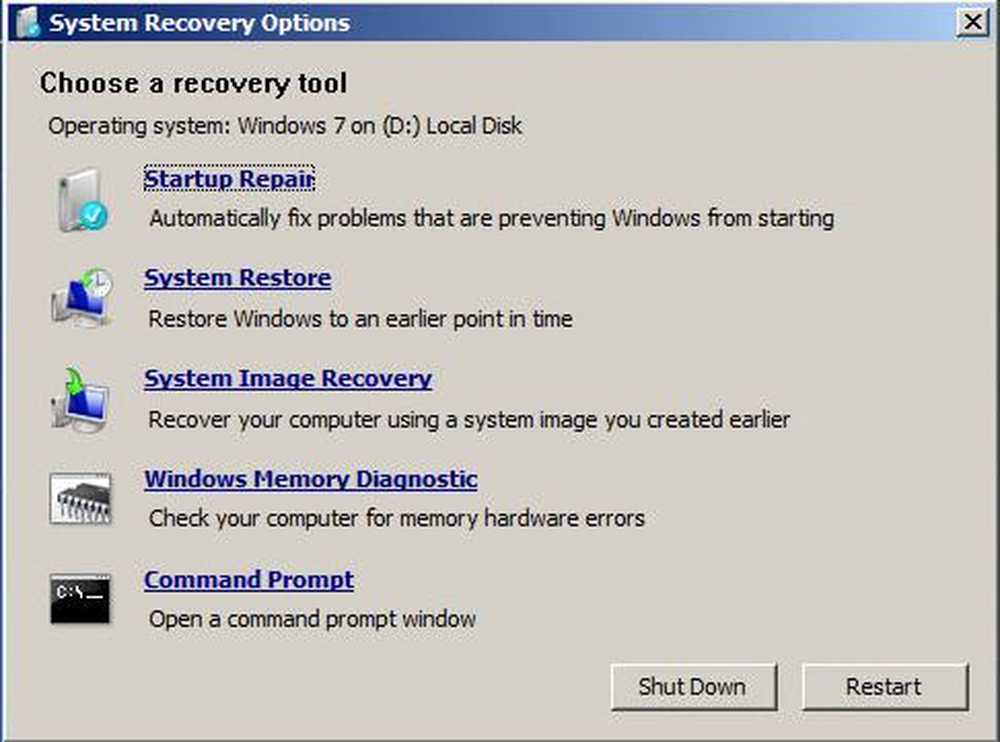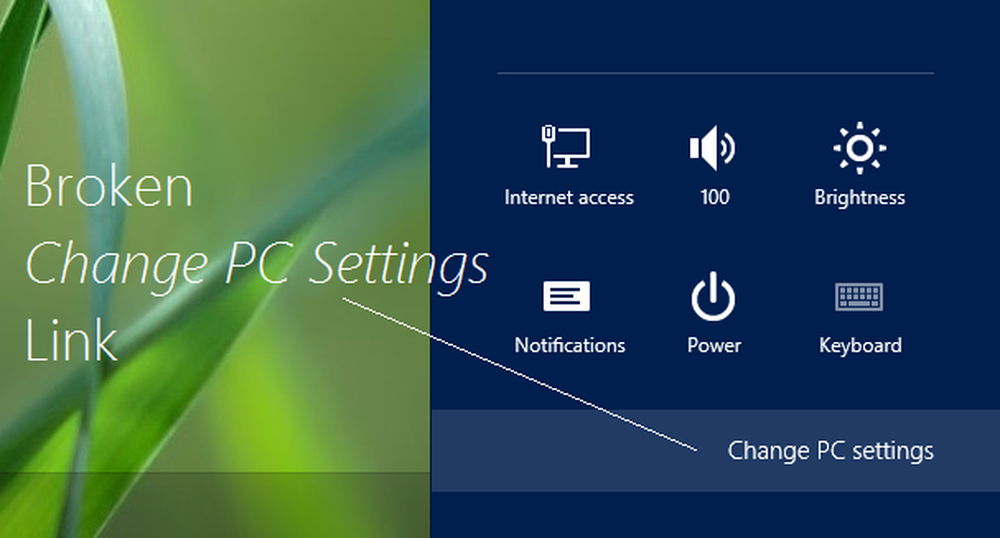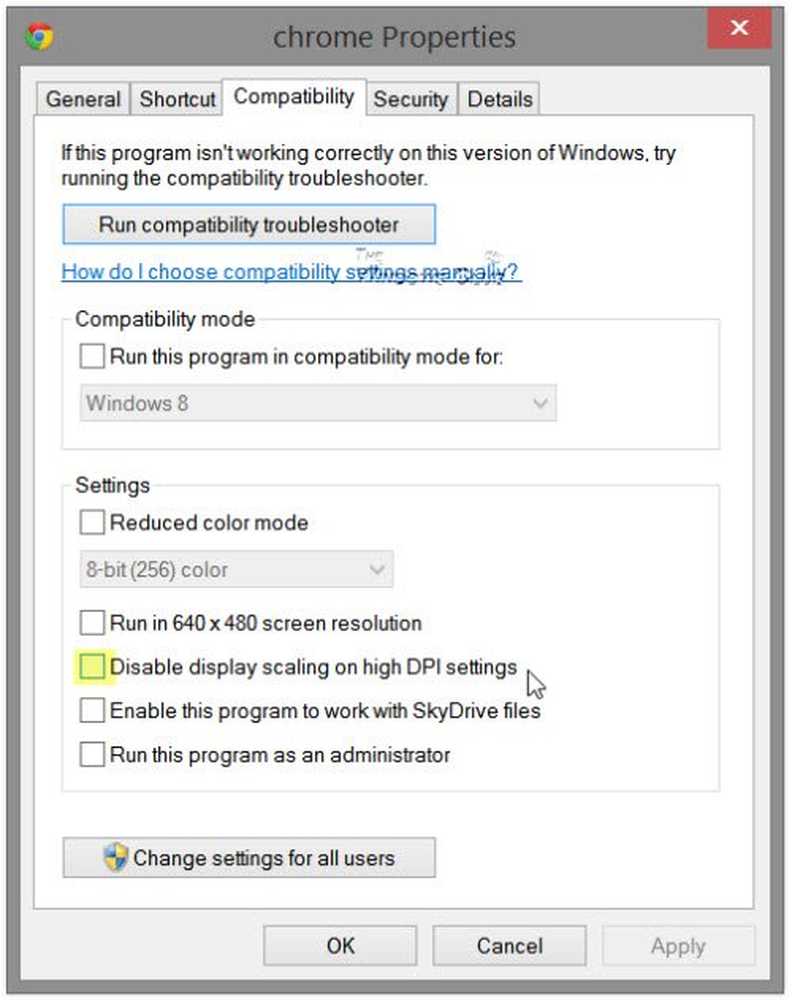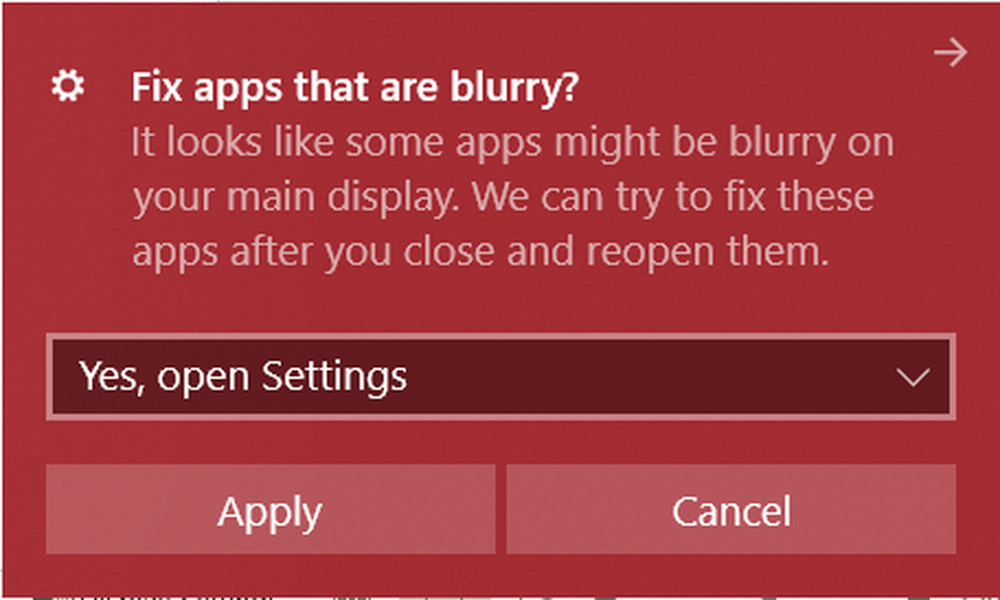Fiks uklare fonter eller dårlig skjermskalering i Office-programmer

For å matche temaet til Windows 8/10, Microsoft Office 2013/2016 følger også det samme Metro UI konsept. DPI Scaling spiller en viktig rolle i å bruke programmer som har Moderne brukergrensesnitt. Når skaleringen ikke er riktig konfigurert, kommer fuzzy og uskarpt innhold til spill. Dårlig skjermskalering gjør programmene ser ganske dårlige ut.
Dots Per Inch (DPI) Skalering er en av de ekstra funksjonene introdusert i Windows 8.1 / 10 angående projeksjon av skjerm til eksterne enheter. For en spesifisert oppløsning si 1366 × 768 piksler, må DPI-innstillinger være over 100%. DPI-innstillinger er av stor betydning når du projiserer Windows Start-skjerm eller Meny til en projektor. Hvis DPI-innstillingene ligger under et forhåndsbestemt nivå, vil Metro-flisene miste sin sjarm og fluiditet, og vises som bare bokser.
Uklare skrifter i Office-programmer

Så hvordan unngå man dårlig skalering av Kontor 2013/2016 komponenter? Vel, du kan prøve å deaktivere eksterne skjermer og se om det hjelper. Eller du kan prøve å bruke kompatibilitetsalternativet. Hvis disse ikke virker, kan du prøve denne metoden.
1. Åpne Microsoft Office-installasjonsmappen. Høyreklikk på ikonet til Kontor Program for hvilket du står overfor problemet med dårlig skalering og velg Eiendommer.

2. Nå i Eiendommer vindu, bytt til kompatibilitet fanen og legg merke til Deaktiver skjermskalering ved høye DPI-innstillinger. Klikk Søke om etterfulgt av OK.
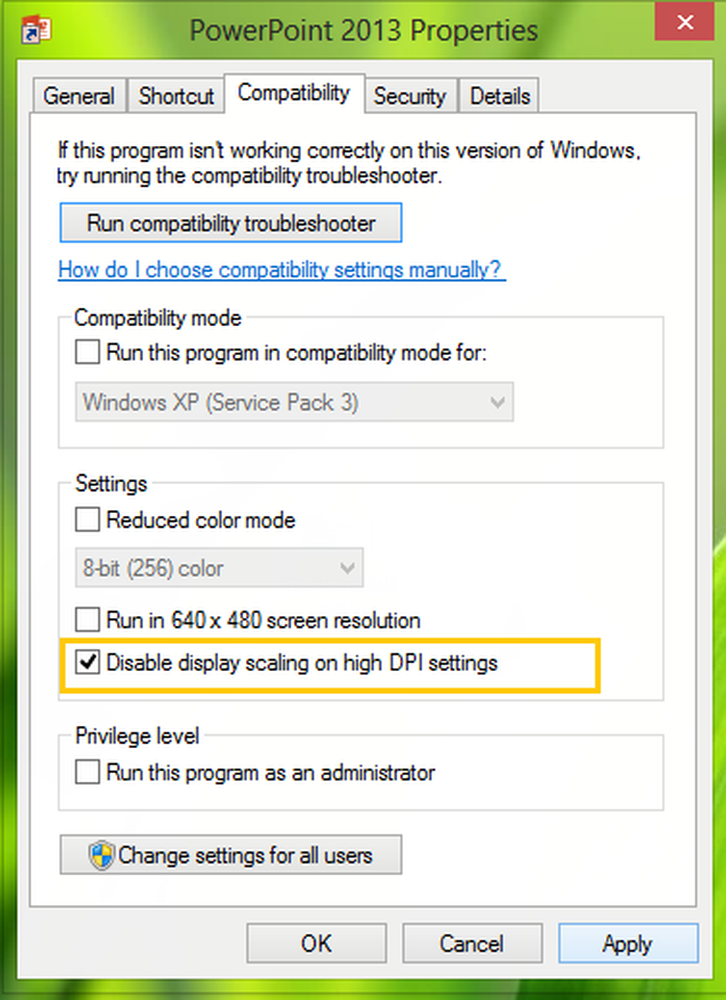
Nå gjenopprett Office-programmene, og du vil finne at innholdet deres ikke vil være uklart.
Det kan være en mulighet for at du kanskje finner ut at alternativet er deaktivert eller gråtonet. I et slikt tilfelle vil du manipulere den angitte registret. For å gjøre det, trykk på Windows Nøkkel + R kombinasjon, type put Regedt32.exe i Løpe dialogboksen og trykk Enter for å åpne Registerredigering.
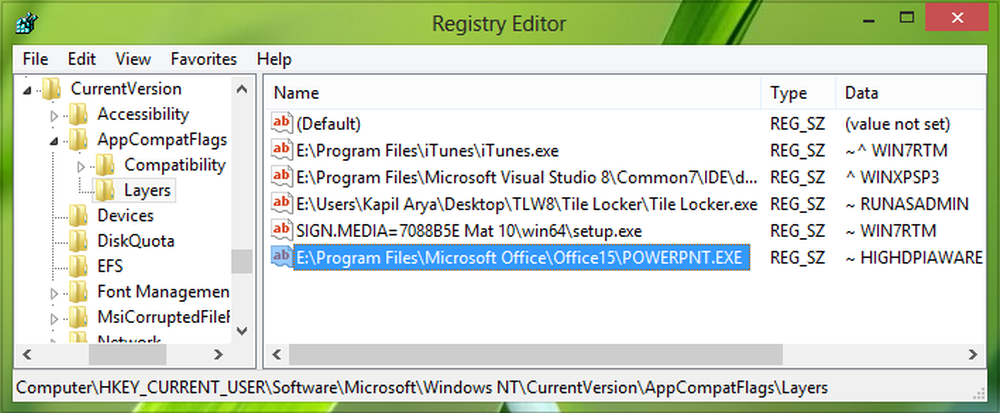
2. Naviger til følgende sted:
HKEY_CURRENT_USER \ Software \ Microsoft \ Windows NT \ CurrentVersion \ AppCompatFlags \ Lag
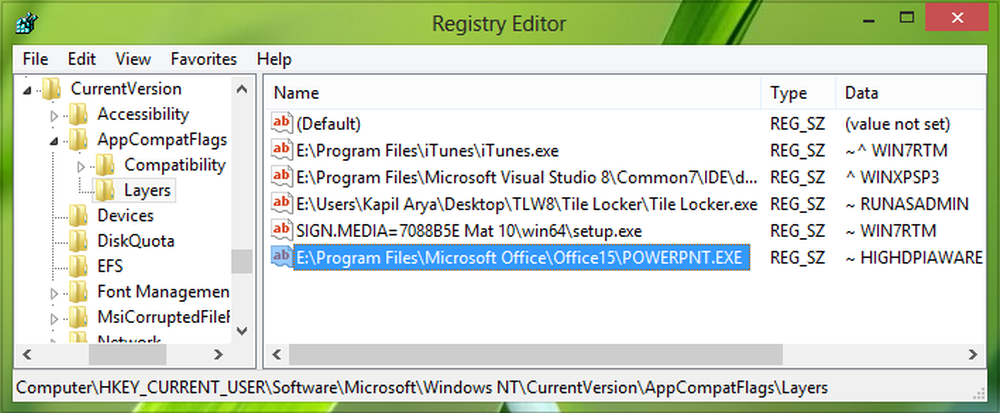
3. I den høyre ruten på dette stedet, opprett en ny strengverdi ved hjelp av Høyreklikk -> Ny -> Strengeverdi. Navngi denne strengen så opprettet som filplasseringen til din Kontor 2013 komponentprogram. For eksempel - si PowerPoint, - i mitt tilfelle ligger den på E: \ Programmer \ Microsoft Office \ Office15 \ POWERPNT.EXE. Dobbeltklikk på samme streng for å endre den Verdi data:
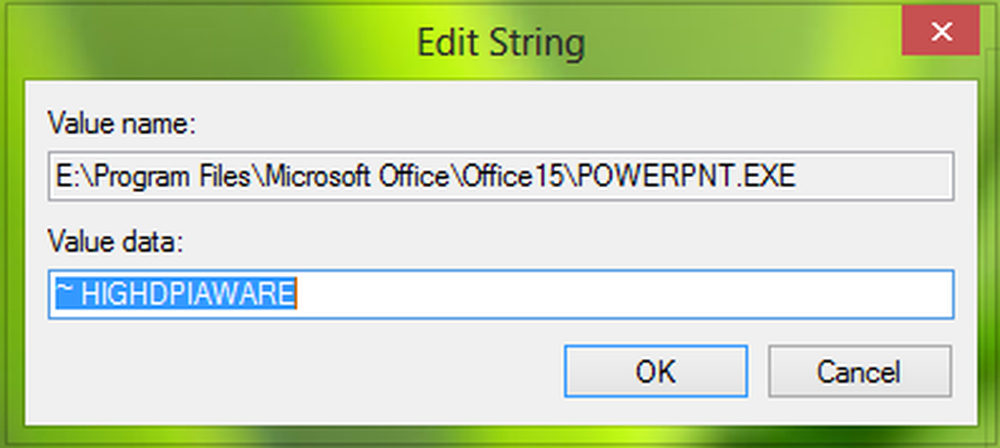
4. I boksen Rediger streng legger du Verdi data som ~ HIGHDPIAWARE. Nå, lukk Registerredigering og start maskinen på nytt for å gjøre endringer effektive. Etter omstart vil du ikke se dårlig skaleringsproblemer med Kontor 2013 programmer.
Du kan også prøve følgende. Fra Office-alternativene, under Avsnittet Avansert, merk av Deaktiver maskinvaregrafikakselerasjon sette inn og se om det hjelper deg. For eksempel. åpne Outlook 2013> Filalternativer> Avansert> Skjerm> Merk av for Deaktiver maskinvaregrafikakselerasjon> OK. Start datamaskinen på nytt.
Håper noe hjelper.
Du vil kanskje også sjekke dette innlegget om hvordan du deaktiverer DPI-virtualisering eller Senk den generelle Windows DPI-innstillingen hele systemet for å løse slike problemer.
Ytterligere avlesninger for å utgjøre utrykkede skrifter:- Det er noen ekstra trinn du kanskje vil ta hvis du finner ut at nettskrifter vises uklare i Internet Explorer.
- Å fikse problemet med uklare skrifttyper i Windows 10/8.
- Gjør tekst lettere å lese ved hjelp av ClearType Tuner i Windows 10/8/7.